Haben Sie auch alle Fotos versehentlich verloren oder sind Ihre Fotos aus der Quickpic-App verschwunden?
Dann ist der folgende Inhalt für Sie, niemand möchte das gespeicherte Bild verlieren, da er einige schöne Momente unseres Lebens hat, die wir festhalten und diese Momente für unser ganzes Leben festhalten möchten.
Wir verwenden verschiedene Apps, um unsere Fotos zu schützen. Eine davon ist die Quickpic-App.
Im folgenden Abschnitt werde ich einige einfache und effektive Möglichkeiten zur Wiederherstellung verlorener Fotos aus der QuickPic-App vorstellen.
Praktisches Szenario
Wie kann ich nach dem Zurücksetzen Fotos von Quickpic wiederherstellen?
Ich habe ein Nexus 5 und habe gerade mit adb auf das neueste 5.1.1-Image aktualisiert, aber dadurch wurde mein Telefon leider zurückgesetzt. Daher habe ich meine üblichen Apps installiert und konfiguriert. Ich freue mich, dass die Foto-App von Google automatisch die Fotos anzeigt, die ich mit dem Telefon aufgenommen habe. Aber Quickpic zeigt nichts und ich brauche WIRKLICH einige WhatsApp-Bilder und Screenshots. Meine Frage ist, ob ich sie abrufen kann, da ich ein automatisches Backup auf QuickPic hatte. Was kann ich sonst noch tun?
Zunächst lernen wir die quickpic-App kennen.
Was ist die Quickpic-App?
Die Quickpic App ist eine App, die speziell für Fotos und Galerien entwickelt wurde. Diese App ermöglicht es Ihnen, Bilder einfach zu speichern, die Dateien umzubenennen und den Ordner einfach zu erstellen. Es hat verschiedene farbenfrohe Themen und Designs, die es sehr einzigartig und stilvoll erscheinen lassen.
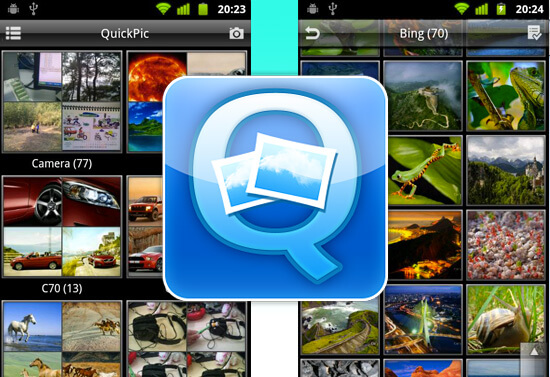
Es hat einen sehr schnellen App-Start und Sie können sofort viele Fotos in einer Diashow anzeigen. Die QuickPic-App wurde für große Bildschirme und Gesten mit mehreren Fingern optimiert. Das Beste daran ist, dass es keine Werbung enthält oder keine zusätzliche Erlaubnis erforderlich ist.
Es gibt einen guten Datenschutz. Sie können Ihre Fotos einfach mit einem Passwort verstecken. Es bietet auch Backup- und Wiederherstellungsfunktionen, um verlorene Fotos von der quickpic-App wiederherzustellen. Alle Fotos werden auf dem Amazon S3-Server gespeichert, damit Sie Ihre wertvollen Momente sicher aufbewahren können.
Ursachen für die Löschung von Daten aus der quickpic App
- Versehentliches Löschen verringert häufig die Chancen, Fotos aus der QuickPic-App zu retten.
- Zurücksetzen Ihres Android-Geräts ohne Backups.
- Deinstallation der Quickpic App.
- Wenn Ihr Android-Gerät durch Wasser beschädigt wurde oder der Bildschirm defekt oder abgestürzt ist, können Sie Ihre Fotos verlieren und möglicherweise keine Fotos aus der QuickPic-App wiederherstellen.
- Wenn Ihr Android-Gerät von den Viren infiziert wurde.
- Wenn Sie Ihre SD-Karte formatiert haben, in der Sie einen QuickPic-Ordner oder ein Album gespeichert haben.
Möglichkeiten, gelöschte Fotos aus der Quick Pic App wiederherzustellen
Methode 1: Stellen Sie gelöschte Fotos aus der QuickPic-App mit einem Backup wieder her
Benutzer der Quickpic-App wissen möglicherweise, dass diese App Speicherunterstützung für beispielsweise Dropbox, Onedrive, Amazon, Google Drive usw. bietet. Wenn Sie keine Ahnung davon haben, aber Ihre Fotos bereits auf den angegebenen Cloud-Diensten gesichert haben, ist dies sehr einfach Sie können gelöschte Fotos von Quickpic App abrufen.
Sie müssen sich lediglich bei diesem bestimmten Cloud-Konto anmelden und alle Ihre Fotos von der QuickPic-App auf Ihrem Telefon oder Tablet wiederherstellen.
Wenn Sie jedoch kein Backup haben und Fotos von der Quickpic-App wiederherstellen möchten, haben Sie keine Sorge, ich habe eine Lösung für Ihr Problem. Lesen Sie den folgenden Abschnitt, um mehr darüber zu erfahren.
Methode 2: Wiederherstellen von Fotos von Google Drive
In der Regel werden Fotos der Galerie und der QuickPic-App automatisch und manuell in Google Drive gespeichert. Falls Sie Ihre Fotos aus der Galerie oder der QuickPic-App verloren haben, können Sie Ihre verlorenen Fotos von Google Drive wiederherstellen.

Führen Sie die folgenden Schritte aus, um Fotos von Google Drive wiederherzustellen
- Klicken Sie auf drive.google.com. Wählen Sie Mein Laufwerk und drücken Sie das Info-Symbol in der oberen rechten Ecke des Bildschirms. Suchen Sie unter Aktivität die Informationen zu der fehlenden Datei.
- Wenn Dateien nicht von Ihnen erstellt wurden und von einer anderen Person erstellt wurden, werden sie möglicherweise entfernt oder umbenannt, sodass Sie die Dateien nicht finden können.
- Wenn Sie der Besitzer sind, die Dateien jedoch von einer anderen Person erstellt wurden, kann der Ordner gelöscht werden. Mit der erweiterten Suche können Sie die von Ihnen erstellten Dateien in gelöschten Dateien suchen:
https://drive.google.com/drive/u/0/search?q=is:unorganized%20owner:me
Methode 3: Stellen Sie verlorene Fotos vom Amazon S3-Server wieder her
Wenn Sie die Sicherung Ihrer Fotos haben, können Sie Ihre Fotos vom Amazon S3-Server wiederherstellen. Befolgen Sie diese Schritte, um Fotos von Amazon S3 wiederherzustellen:

- Melden Sie sich bei AWS Management Console an und öffnen Sie die Amazon S3-Serverkonsole.
- Wählen Sie in der Liste Name des Buckets den Namen des gewünschten Buckets aus.
- Wenn Sie die Versionen von Objekten im Bucket sehen möchten, wählen Sie show. Danach können Sie die Löschmarkierungen für gelöschte Objekte sehen.
- Um das Objekt wiederherzustellen, löschen Sie die Löschmarkierung. Klicken Sie auf das Kontrollkästchen neben der Löschmarkierung des wiederherzustellenden Objekts und wählen Sie dann Löschen aus mehr
- Wählen Sie Ausblenden, um das nicht gelöschte Objekt in der Liste anzuzeigen.
Methode 4: Wiederherstellen gelöschter Fotos aus der QuickPic-App ohne Sicherung
Wenn Sie alle Ihre Fotos, Daten, Dateien, Videos wiederherstellen und auch Fotos von der QuickPic-App ohne Backup abrufen möchten. Dann habe ich die beste Möglichkeit für Sie, ein Foto aus der Quickpic-App abzurufen. Dazu benötigen Sie ein Tool eines Drittanbieters, um Ihre gelöschten Fotos wiederherzustellen. Ich empfehle Ihnen nachdrücklich die beste Android-Datenwiederherstellungssoftware, mit der Sie nicht nur alle gelöschten Fotos, Daten, Dateien und Videos wiederherstellen, sondern auch Fotos aus der QuickPic-App sichern können.
Sie können diese beste, effektivste und benutzerfreundlichste Software herunterladen, um Fotos von der Quickpic-App wiederherzustellen. Wenn Sie diese Software verwenden, benötigen Sie kein Backup, um Fotos von der quickpic-App wiederherzustellen.
 btn_img
btn_img
Hinweis: Es wird empfohlen, dass Sie herunterladen und verwenden die Software auf Ihrem Desktop oder Laptop . Die Wiederherstellung von Telefondaten auf dem Telefon selbst ist riskant, da Sie möglicherweise alle Ihre wertvollen Informationen verlieren, weil Daten überschrieben werden.
Schritte zum Wiederherstellen gelöschter Bilder von Quickpic App
Schritt 1: Verbinden Sie Ihr Android-Gerät
Installieren Sie zuerst Android Daten Wiederherstellung auf Ihrem Computer und führen Sie es aus. Verbinden Sie Ihr Android-Gerät und wählen Sie “Genesen” unter allen Möglichkeiten. Sie können mithilfe eines USB-Kabels Ihr Android-Telefon mit dem Computer verbinden.

Hinweis: Stellen Sie sicher, dass Sie das USB-Debugging auf Ihrem Android-Gerät aktiviert haben.
Schritt 2: Wählen Sie die zu scannenden Dateitypen
Nach dem Herstellen der Verbindung zwischen Telefon und Computer zeigt dieses Tool alle Datentypen an, die es für die Wiederherstellung unterstützt.
In diesem Fenster sehen Sie, dass alle Dateitypen standardmäßig markiert sind. Wählen Sie den Typ der Daten, die Sie wiederherstellen möchten. Und danach klicken Sie auf “Weiter”, um den Datenwiederherstellungsprozess fortzusetzen.
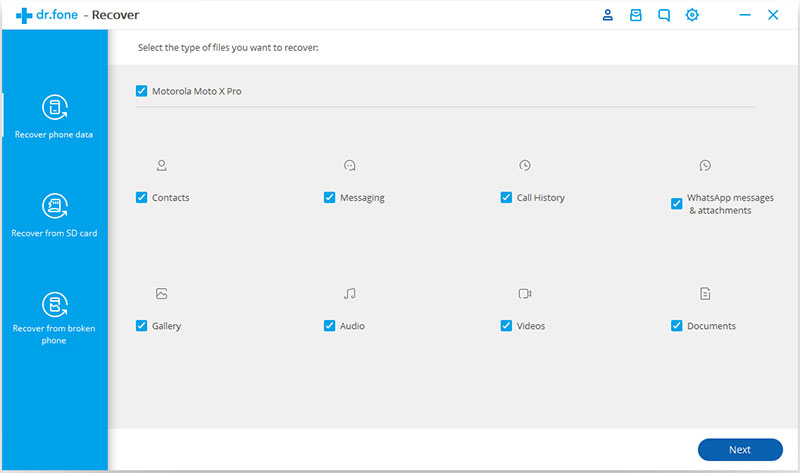
Schritt 3: Scannen Sie Ihr Gerät, um die verlorenen Daten darauf zu finden
Es gibt zwei Scan-Modi, die zuerst verfügbar sind: “Suche nach gelöschten Dateien” und die zweite ist “Suche nach allen Dateien“.
Lesen Sie die gegebene Beschreibung unter den beiden Möglichkeit en und wählen Sie eine aus “Nach gelöschten Dateien suchen” und “Nach allen Dateien suchen” entsprechend Ihren Anforderungen.

Klicken Sie dann auf “Weiter“, um das Analysieren und Scannen Ihres Geräts zu starten.

Danach wird dieses Android-Datenwiederherstellungstool das Android-Telefon vollständig scannen, um gelöschte Daten wiederherzustellen. Dieser Vorgang dauert einige Minuten. Hab einfach Geduld.

Schritt 4: Vorschau und Wiederherstellung gelöschter Daten auf Android-Geräten
Nach Abschluss des Scanvorgangs können Sie eine Vorschau der wiederherstellbaren Dateien nacheinander anzeigen. Überprüfen Sie die gewünschten Artikel und klicken Sie auf “Wiederherstellen“, um sie alle auf Ihrem Computer zu speichern.

Bonus-Tipps: Tipps zum Sichern / Wiederherstellen gelöschter Fotos aus der QuickPic-App
Wenn Sie Ihr Foto sicher aufbewahren möchten, ist es besser, immer die Sicherungskopie Ihrer Fotos aufzubewahren. Um Fotos aus der QuickPic-App wiederherzustellen, können Sie die Sicherungsfunktion der QuickPic-App verwenden. Sie können es auch auf einer SD-Karte, einem USB-Laufwerk oder einem anderen Speichergerät speichern.
Wenn Sie jedoch kein Backup haben, können Sie das Drittanbieter-Tool, d. H. Android Daten Backup und Wiederherstellen, verwenden, um alle wichtigen Dateien zu sichern und an einem sicheren Ort aufzubewahren. Dies ist die beste Software, um all Ihre Fotos, Dateien, Audiodateien, Nachrichten, Videos usw. wiederherzustellen. Sollten Sie Dateien verloren haben, können Sie diese mit dieser Software wiederherstellen.
Fazit
Hoffentlich haben Sie jetzt die perfekte Lösung gefunden, um Fotos von der quickpic-App wiederherzustellen. Falls Sie jedoch keine Sicherungsdateien haben, können Sie Android Datenrettung verwenden. Tools von Drittanbietern sind sehr nützlich, wenn Sie keine Sicherung haben und wichtige Dateien, Videos, Fotos usw. Wiederherstellen können.

James Leak is a technology expert and lives in New York. Previously, he was working on Symbian OS and was trying to solve many issues related to it. From childhood, he was very much interested in technology field and loves to write blogs related to Android and other OS. So he maintained that and currently, James is working for de.androiddata-recovery.com where he contribute several articles about errors/issues or data loss situation related to Android. He keeps daily updates on news or rumors or what is happening in this new technology world. Apart from blogging, he loves to travel, play games and reading books.